win10系统通过注册表添加开机启动项的方法教程
更新时间:2020-12-07 17:35:04 来源:雨林木风官网 游览量: 177 次
如果我们需要让一个文件在win10开机时就自动启动,就需要给这个文件在win10设置开机启动项。win10设置开机启动项的方法有很多,下面雨林木风小编主要说下win10系统通过注册表添加开机启动项的方法教程。
方法/步骤:
1.按WIn+R打开操作,输入:regedit命令,确认或按enter打开注册表编辑器;
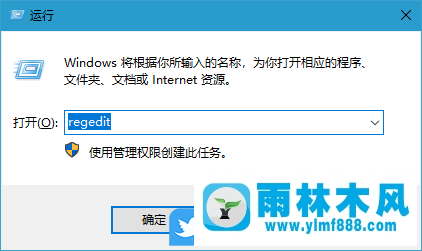
2.注册表编辑器窗口依次展开为HKEY_本地_机器\软件\微软\窗口\当前版本\运行;
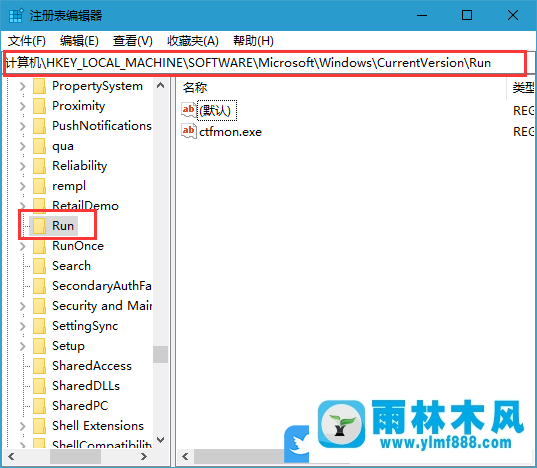
3.选中左侧的Run项,然后在右侧的空白处点击右键,从打开的菜单项中选择新的字符串值(S);
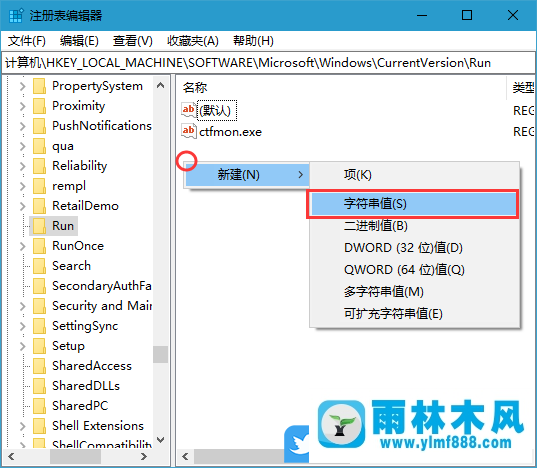
4.双击新创建的字符串值,默认名称为新值#1;
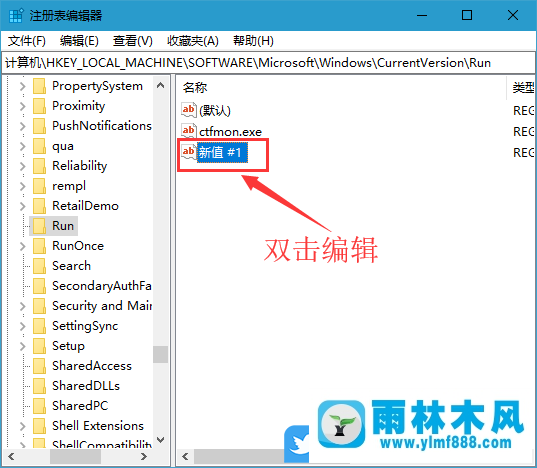
5.在数值数据一栏输入需要引导的文件路径+文件名(文件名需要加后缀)。比如我要添加的文件是PE.exe,位置在c盘,那么添加数值数据的方法应该是C:\PE.exe(PS:文件名和后缀一定要加,否则无效);
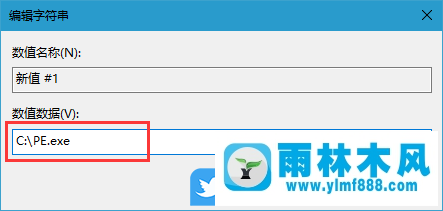
以上文章是win10系统通过注册表添加开机启动项的方法教程。如果您需要添加系统启动项目,您可以尝试这种方法。
本文来自雨林木风www.ylmf888.com 如需转载请注明!
雨林木风系统栏目
热门雨林木风系统教程
最新系统下载
-
 雨林木风 GHOST Win10纯净版(版本 2021-07-01
雨林木风 GHOST Win10纯净版(版本 2021-07-01
-
 雨林木风系统(Nvme+USB3.X)Win7 2021-07-01
雨林木风系统(Nvme+USB3.X)Win7 2021-07-01
-
 雨林木风系统(Nvme+USB3.X)Win7 2021-07-01
雨林木风系统(Nvme+USB3.X)Win7 2021-07-01
-
 雨林木风 GHOST Win10装机版(版本 2021-06-02
雨林木风 GHOST Win10装机版(版本 2021-06-02
-
 雨林木风系统(Nvme+USB3.X)Win7 2021-06-02
雨林木风系统(Nvme+USB3.X)Win7 2021-06-02
-
 雨林木风系统(Nvme+USB3.X)Win7 2021-06-02
雨林木风系统(Nvme+USB3.X)Win7 2021-06-02
-
 雨林木风系统Win7纯净版(Nvme 2021-05-07
雨林木风系统Win7纯净版(Nvme 2021-05-07
-
 雨林木风系统(Nvme+USB3.X)Win7 2021-05-07
雨林木风系统(Nvme+USB3.X)Win7 2021-05-07

